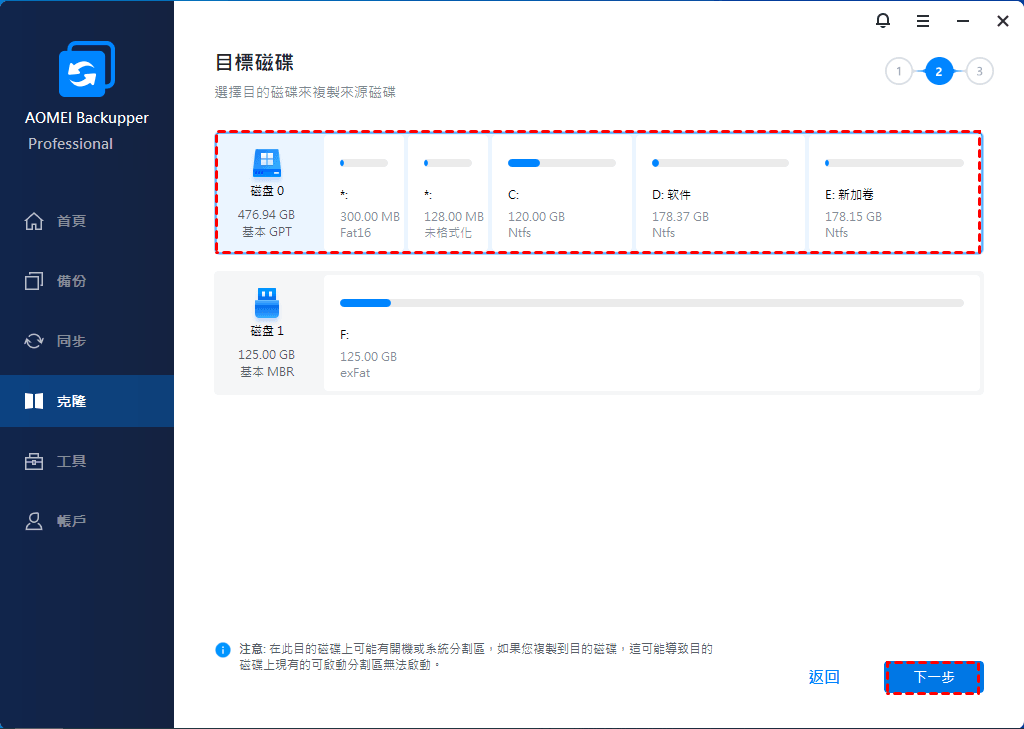如何輕鬆地將筆電硬碟克隆到外置硬碟
想要復製筆電硬碟作為備份,或將筆電克隆到外部硬碟進行磁碟更換?在本文中,您將找到一個簡單有效的解決方案。
案例:將筆電硬碟克隆到外部磁碟機
我購買了一個外部 SSD 磁碟機,我正在嘗試將我的筆電硬碟克隆到外部磁碟機,並從筆電硬碟中刪除所有內容。我怎樣才能做到這一點?
存儲在筆電上的數據並不總是安全的。除了系統故障和故障外,硬碟損壞是重要檔案丟失的常見原因之一。因此,您可能希望復製筆電硬碟的內容作為備份,或者在不丟失數據的情況下更換筆電硬碟。
無論哪種情況,將筆電克隆到外部硬碟都是一種有效的解決方案。
如何將筆電硬碟克隆到外置硬碟
說到複製硬碟,大家可能首先想到的是手動複製粘貼。真的有效嗎?
通常,您可以在檔案總管中使用複製和粘貼複製大部分數據,但不包括引導檔案、受保護檔案和隱藏檔案。它不會幫助您將作業系統轉移到另一個硬碟,並且傳輸速度也不適合海量數據。
克隆筆電硬碟和作業系統的最簡單、最安全的方法是使用磁碟克隆軟體。它將大大加快流程並簡化操作。此外,克隆的硬碟是可啟動的——您不需要從頭開始重灌 Windows 11/10/8/7。
◾AOMEI Backupper Professional,這款備份和克隆軟體使您能夠以簡單靈活的方式將筆電硬碟克隆到外部硬碟。無論您是想將筆電 HDD 克隆到外部 SSD 還是將筆電 SSD 克隆到更大的 SSD,這個程式都可以提供很大的幫助。
◾智能克隆技術(預設模式)只會複製使用過的扇區,因此您可以將較大的磁碟機克隆到較小的磁碟機。
◾ 此外,您還可以享受許多方便的功能,例如僅將作業系統克隆到外部硬碟、克隆動態系統卷、將 MBR 克隆到 GPT 或反之等。
下載軟體以繼續:
使用最佳軟體將硬碟克隆到外部 HDD 或 SSD
要成功地將硬碟複製到外置硬碟,您需要做一些準備工作:
✦ 清潔當前的筆電硬碟,尤其是當您的外置硬碟容量有限時。刪除不需要的檔案,解除安裝不需要的應用程式,並運行磁碟清理以根據需要刪除臨時檔案。
✦ 將外部硬碟連接到筆電。對於內建 HDD 或 SSD,您還可以使用 SATA 轉 USB 轉接線將其連接為外置硬碟。
✦ 目標硬碟將被覆蓋。如果您在其中存儲了重要的內容,請提前備份外置硬碟。
✦ 在筆電上下載並安裝克隆軟體。
如何將筆電硬碟克隆到外部硬碟:
1、打開AOMEI Backupper,切換到克隆選項卡,選擇磁碟克隆,複製整個筆電硬碟。
如果只想克隆作業系統分割區,可以選擇系統克隆功能。
2. 選擇筆電硬碟作為源碟,點擊下一步。
3. 選擇外部硬碟作為目的地,點選下一步繼續。
4. 或者,您可以根據需要編輯分割區,勾選 SSD 對齊或逐扇區克隆。 然後確認操作並開始克隆。
- SSD對齊:如果你的目標硬碟是SSD,勾選此項會加快讀寫速度。
- 逐一磁區克隆:該程式預設只複製使用過的扇區。如果您的目標磁碟有足夠的空間,並且想創建筆電硬碟的完整副本,您可以執行逐扇區克隆。請注意,在這種情況下,目標磁碟應等於或大於源磁碟。
- 編輯分割區:調整目標磁碟上的分割區大小和磁碟機號。
注意:專業版支援從MBR到MBR/MBR到GPT,或GPT到GPT/GPT到MBR的數據碟和系統碟的克隆,以滿足您的不同需求。
◆ 使筆電從克隆的硬碟啟動:
如果你想用克隆的硬碟替換你的筆電磁碟,你可以物理替換它。
如果您的筆電有兩個磁碟機托架,並且您希望將舊硬碟保留為輔助存儲,您可以重新啟動電腦並按所需鍵進入 BIOS > 選擇克隆的硬碟作為第一啟動選項 > 按 F10 保存更改並退出。然後筆電應該能夠從克隆的硬碟啟動。
◆ 刪除舊筆電硬碟中的所有數據:
確認克隆的硬碟可啟動後,您可以使用“工具”選項卡中的“磁碟擦除”功能清潔舊硬碟。
或者,您也可以使用 DiskPart 來完成。
- 按 Windows + R 鍵打開執行視窗。 在文本框中輸入“diskpart”,然後按 Enter。
- 在彈出的視窗中輸入“list disk”,回車顯示所有已連接的磁碟。
- 從列表中選擇要擦除的磁碟,鍵入“select disk 1”之類的命令,然後按 Enter 繼續。
- 然後輸入“clean all”並回車執行命令。 一段時間後,系統會提示您“DiskPart 已成功清理磁碟”。
概括
如何將筆電硬碟複製到外置硬碟?像 AOMEI Backupper 這樣的克隆工具可能是個好主意。無論是備份還是硬體更換,將筆電克隆到外部硬碟都是安全的。有了它,磁碟克隆的過程將大大簡化。
除了克隆之外,您還可以使用AOMEI Backupper備份定期將 Windows 10 備份到外置硬碟或其他裝置。如果您擔心筆電由於各種原因無法啟動,您可以創建一個可啟動媒體以在危機時拯救它。